設定変更のみでEdgeでIEモードを有効にする方法
EdgeにはIEモードというIEで表示したときと同じ動作をさせる機能があります。
設定を変更するだけでIEモードを有効にする方法を紹介します。
少し前までは専用のソフトなどをインストールしたり、レジストリをいじったりする必要があったようですが、2020年10月時点ではEdgeブラウザの設定を変更するだけでIEモードを有効にできます。
今回検証したEdgeのバージョンは以下になります。

IEモードの有効化
以下のようにブラウザの設定画面の「規定のブラウザー」の設定ページで、「Internet Explorerモードでサイトの再読込を許可」という項目があるので、この設定を有効にします。
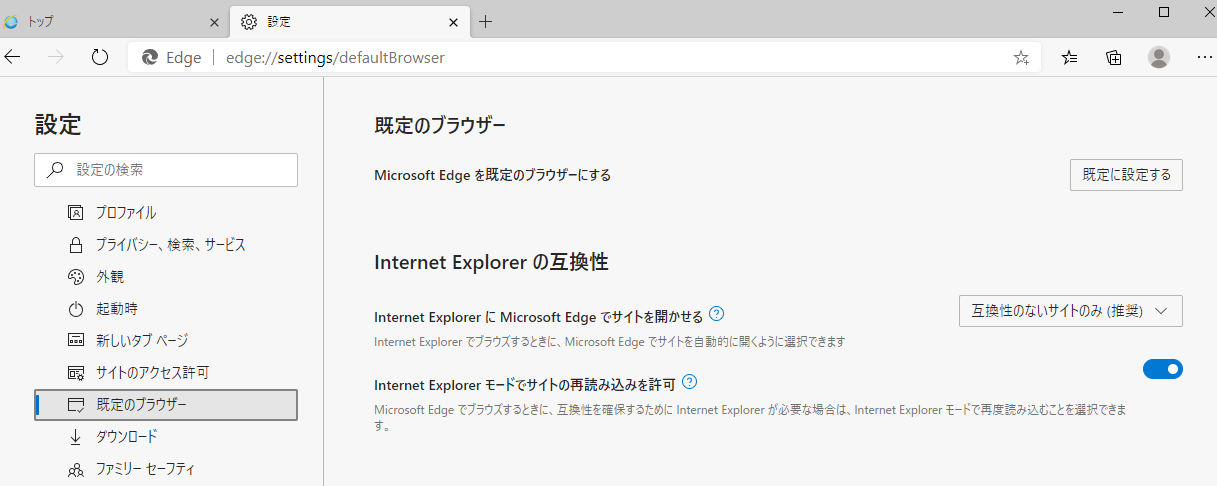
IEモードで読み込む
IEモードを有効にしたら、IEモードで表示したWEBページを開きます。
WEBページを表示後、ブラウザの「その他のツール」の項目に「Internet Explorerモードで再度読み込む」という項目があるので、ここをクリックします。
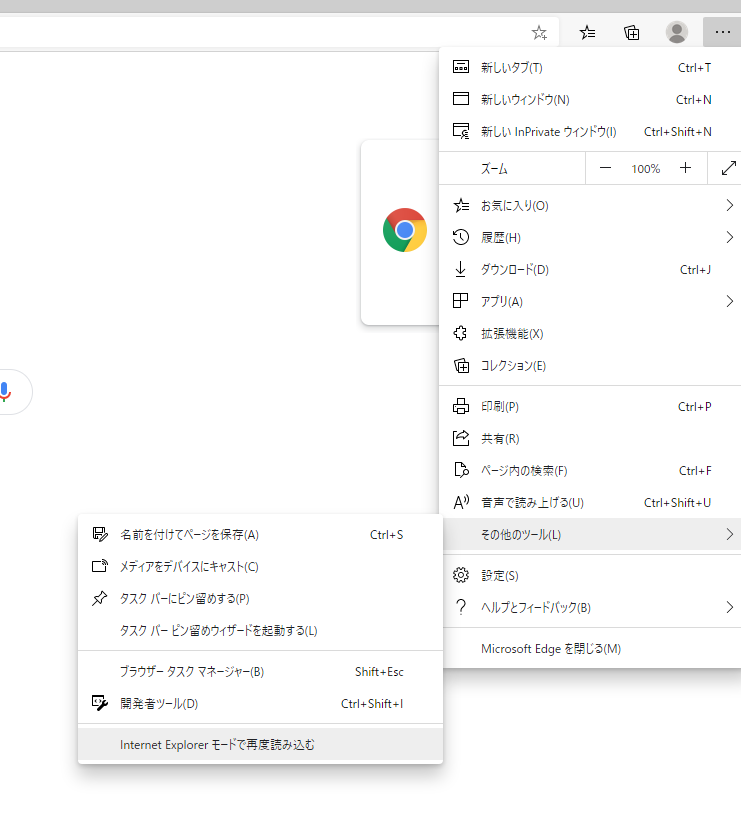
そうするとWEBページが再描画され、アドレスバーの部分に以下の通知が表示され、IEモードで表示されます。

alertやconfirmなどブラウザ依存のダイアログもIEで表示したときと同じレイアウトで動作します。